Mục lục
1. Thanh công cụ Ribbon trong Word là gì?
2. Nguyên nhân khiến thanh công cụ trong Word bị mất
3. Hướng dẫn cách hiện thanh công cụ trong Word trên Windows
4. Cách hiện thanh công cụ trong Word trên MacBook
5. Hướng dẫn ẩn thanh công cụ Ribbon trong Word
6. Lưu ý khi sử dụng thanh công cụ Ribbon trong Word
7. Câu hỏi thường gặp về cách hiện thanh công cụ trong Word
Trong quá trình soạn thảo, không ít người dùng bối rối khi thanh công cụ trong Word bỗng biến mất, khiến việc thao tác trở nên bất tiện. Hiểu được điều đó, Huỳnh Gia Trading chia sẻ đến bạn cách hiện thanh công cụ trong Word cực nhanh và dễ thực hiện cho các phiên bản phổ biến như Word 2007, 2010, 2019... giúp bạn khôi phục đầy đủ thanh công cụ chỉ trong vài bước, giúp công việc soạn thảo trở nên thuận tiện và chuyên nghiệp hơn.
Thanh công cụ Ribbon trong Word là gì?
Thanh công cụ Ribbon là giao diện dạng băng nằm phía trên cùng của cửa sổ Microsoft Word, được Microsoft giới thiệu từ phiên bản Word 2007 để thay thế cho menu truyền thống. Ribbon tổ chức các công cụ và tính năng thành các tab như Home, Insert, Design, Layout, References, giúp người dùng dễ dàng tìm kiếm và sử dụng các chức năng cần thiết.
Thanh công cụ nằm ở đâu?
Thanh công cụ Ribbon nằm ngay phía dưới thanh tiêu đề của cửa sổ Word, chiếm một khoảng không gian đáng kể ở phần trên màn hình.
Ribbon bao gồm hai phần chính. Phần trên cùng là dãy các tab nằm ngang như File, Home, Insert, Draw, Design, Layout. Phần bên dưới các tab là khu vực hiển thị các công cụ và lệnh tương ứng với tab đang được chọn. Khi bạn nhấp vào một tab bất kỳ, nội dung bên dưới sẽ thay đổi để hiển thị các công cụ liên quan đến tab đó.
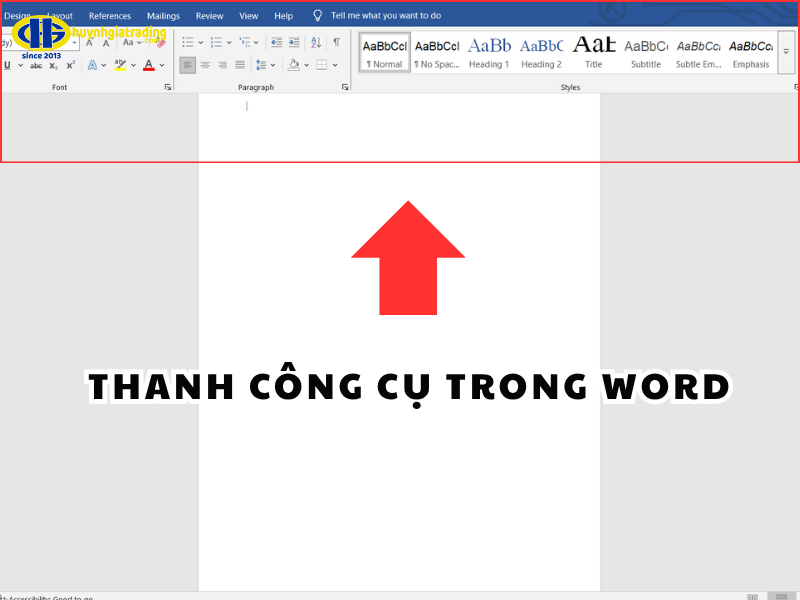
Nguyên nhân khiến thanh công cụ trong Word bị mất
Có nhiều lý do khiến bạn không nhìn thấy thanh công cụ Ribbon khi mở Word và việc hiểu rõ nguyên nhân sẽ giúp bạn khắc phục nhanh chóng và tránh tái diễn trong tương lai.
- Do vô tình tắt thanh Ribbon khi thao tác: Nguyên nhân phổ biến nhất là người dùng vô tình tắt thanh Ribbon khi thao tác, đặc biệt do nhấn nhầm Ctrl+F1 hoặc nhấp đúp vào tab khiến Ribbon bị thu gọn.
- Lỗi cấu hình Word hoặc cài đặt giao diện: Một số lỗi cấu hình hoặc cài đặt giao diện Word cũng có thể làm thanh Ribbon biến mất, thường xảy ra sau khi cài add-in, cập nhật Windows hoặc nâng cấp Office.
- Hiển thị trên các phiên bản Word khác nhau: Mỗi phiên bản Word có cách hiển thị và ẩn thanh công cụ khác nhau. Word 2003 dùng menu truyền thống, từ Word 2007 trở đi xuất hiện Ribbon với cách bật tắt và vị trí tùy chọn khác nhau.
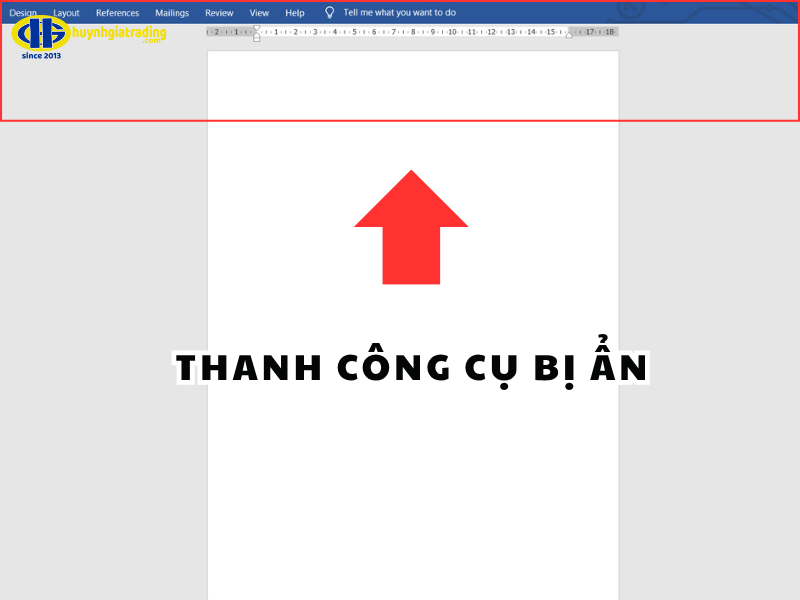
Hướng dẫn cách hiện thanh công cụ trong Word trên Windows
Dưới đây là hướng dẫn chi tiết các phương pháp cách hiện thanh công cụ trong Word cho các phiên bản phổ biến trên hệ điều hành Windows, giúp bạn nhanh chóng khôi phục giao diện làm việc.
Hiện thanh công cụ trong Word bằng phím tắt
Cách nhanh nhất để hiện thanh công cụ trong Word là dùng phím tắt Ctrl+F1, áp dụng cho hầu hết các phiên bản từ 2007 trở đi. Khi thanh Ribbon biến mất, chỉ cần nhấn tổ hợp này để hiển thị lại đầy đủ công cụ hoặc nhấn lần nữa để ẩn đi. Ngoài ra, bạn có thể nhấp đúp vào tab như Home hoặc Insert để bật hoặc thu gọn Ribbon nhanh chóng.

>> Xem thêm: Tổng hợp các phím tắt trong Word
Cách hiện thanh công cụ trong Word 2003
Word 2003 sử dụng giao diện cũ với menu File, Edit, View, Insert và các thanh công cụ toolbar riêng biệt, hoàn toàn khác với hệ thống Ribbon của các phiên bản sau này. Do đó, cách hiện thanh công cụ trong Word 2003 cũng có những điểm riêng.
- Bước 1: Mở Microsoft Word 2003, chọn menu View ở thanh trên cùng.
- Bước 2: Di chuột đến Toolbars, danh sách các thanh công cụ sẽ hiện ra.
- Bước 3: Đánh dấu chọn vào các thanh công cụ muốn hiển thị như Standard, Formatting, Drawing...
- Bước 4: Các thanh công cụ sẽ xuất hiện ngay lập tức, bạn có thể kéo thả hoặc tùy chỉnh trong mục Customize để sắp xếp phù hợp.
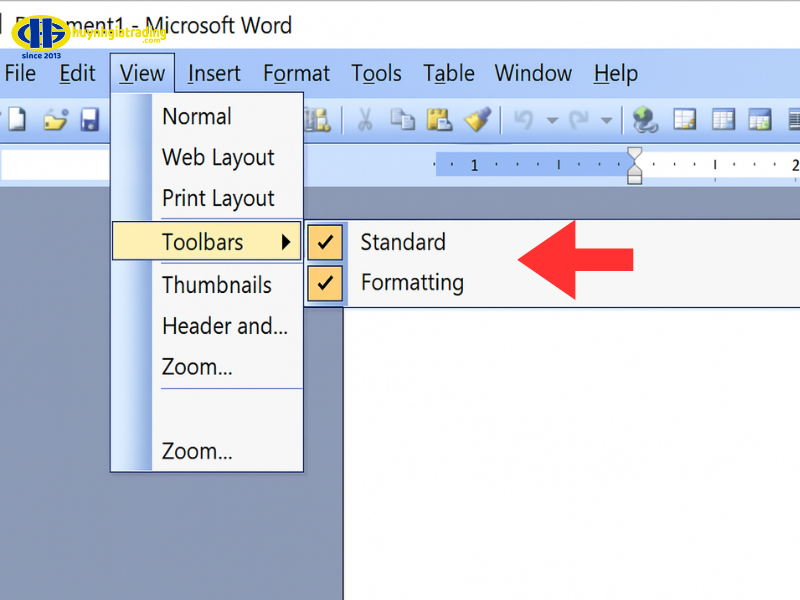
Cách hiện thanh công cụ trong Word 2010, 2007
Word 2010 và 2007 là hai phiên bản đầu tiên sử dụng giao diện Ribbon, do đó cách hiện thanh công cụ thước trong word 2010 tương tự nhau và khá đơn giản.
- Bước 1: Mở Microsoft Word, nhập chuột phải vào vị trí bất kỳ trên thanh Tabs
- Bước 2: Nhấp vào chọn “Customize Ribbon” hoặc “Minimize the Ribbon”
- Bước 3: Ngay lập tức, thanh công cụ (Ribbon) sẽ hiển thị đầy đủ cùng các nút lệnh.
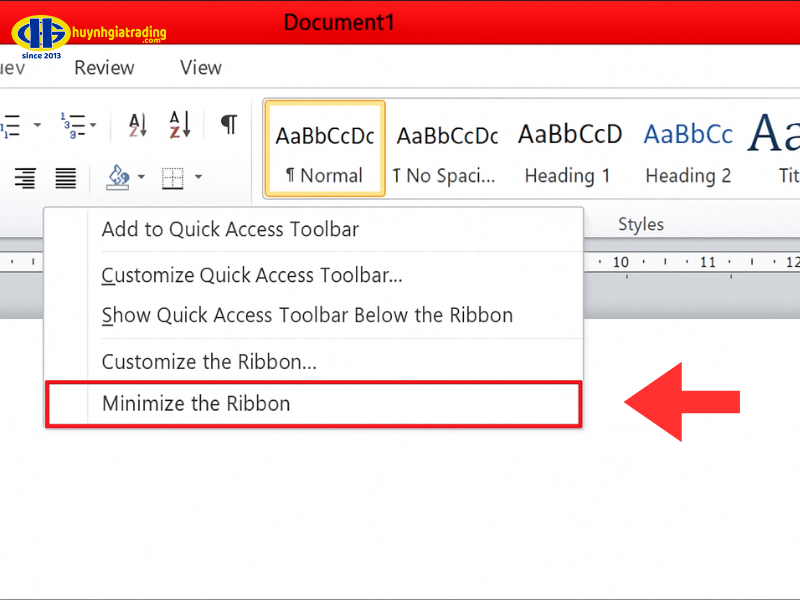
Cách hiện thanh công cụ trong Word 2013, 2016, 2019, 2021
Các phiên bản Word từ 2013 trở đi có giao diện hiện đại hơn với thiết kế phẳng, nhưng cơ chế hiển thị Ribbon về cơ bản vẫn giống Word 2010. Cách hiện thanh công cụ trong Word 2013 cũng như các phiên bản 2016, 2019, 2021 đều thực hiện theo các bước tương tự.
Chỉ cần nhấp vào biểu tượng Ribbon Display Options ở góc trên cùng bên phải cửa sổ Word, cạnh các nút Đóng, chọn “Show Tabs and Commands” để hiển thị đầy đủ thanh công cụ (Ribbon).
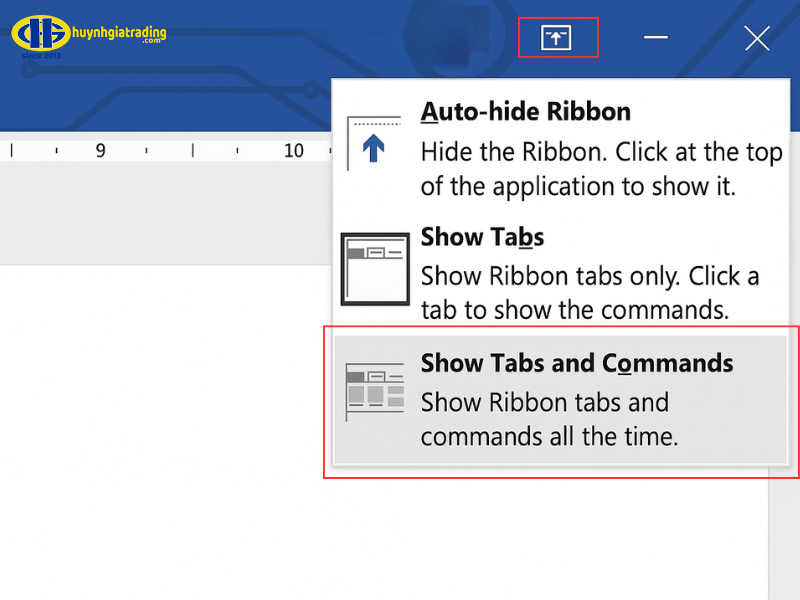
>> Xem thêm:
- Cách tạo mục lục tự đông trong Word 2010
- Cách xoay ngang 1 trang giấy trong Word 2010
- Cách tạo danh mục hình ảnh trong Word 2010
Cách hiện thanh công cụ trong Word trên MacBook
Người dùng MacBook cũng có thể gặp tình trạng thanh Ribbon bị ẩn khi sử dụng Microsoft Word. Tuy nhiên, cách hiện thanh công cụ trong Word trên macOS có một số điểm khác biệt so với Windows do sự khác biệt về giao diện và cách tổ chức menu của hệ điều hành.
Sử dụng menu View
Người dùng Word trên MacBook có thể dễ dàng hiển thị lại thanh công cụ (Ribbon) thông qua menu View. Hãy di chuyển con trỏ chuột lên thanh menu trên cùng của màn hình, chọn View → đánh dấu Ribbon hoặc Toolbars. Ngay sau đó, thanh công cụ sẽ xuất hiện trở lại trên giao diện Word. Cách này đặc biệt hữu ích khi thanh Ribbon hoặc các công cụ bị ẩn sau khi thay đổi cài đặt giao diện, giúp bạn nhanh chóng khôi phục bố cục làm việc quen thuộc.
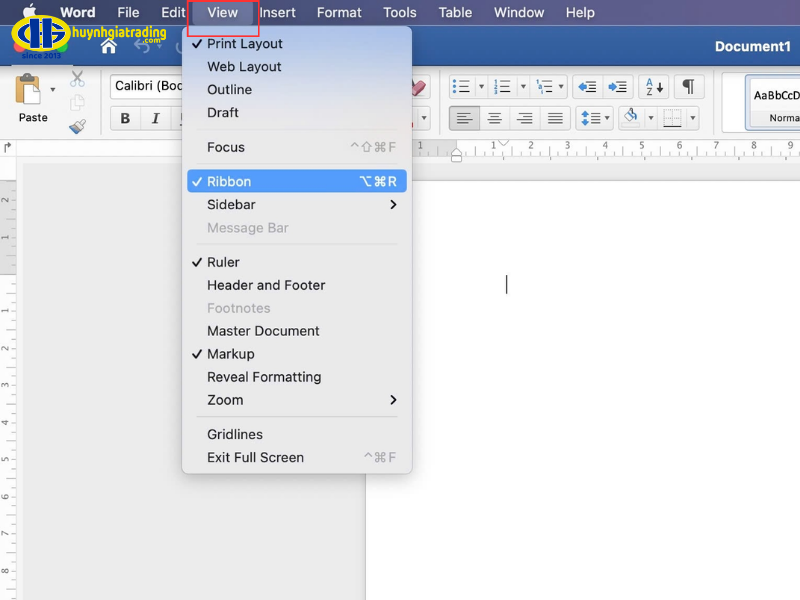
Sử dụng phím tắt
Trên Word cho macOS, bạn có thể bật hoặc tắt nhanh thanh công cụ bằng tổ hợp Command (⌘) + Option (⌥) + R. Đây là phím tắt tương đương với Ctrl + F1 trên Windows, cho phép bạn ẩn hoặc hiển thị thanh Ribbon chỉ trong một thao tác. Phương pháp này rất tiện lợi khi bạn muốn tiết kiệm không gian hiển thị hoặc nhanh chóng bật lại thanh công cụ mà không cần mở menu.
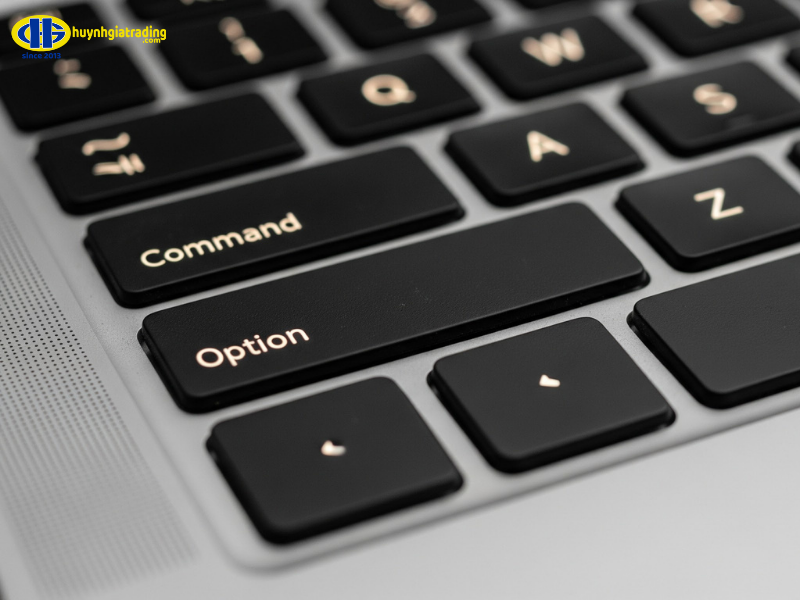
Khác biệt giữa giao diện Word trên MacBook và Windows
Thiết kế giao diện: Word trên Mac có phong cách tối giản và phẳng hơn, tập trung vào trải nghiệm trực quan, trong khi Word trên Windows hiển thị nhiều chi tiết và biểu tượng hơn.
- Vị trí menu: Trên macOS, thanh menu chính nằm ở đầu màn hình, tách khỏi cửa sổ Word, còn trên Windows menu được tích hợp ngay trong cửa sổ ứng dụng.
- Bố cục Ribbon: Một số tab và nhóm công cụ trong Ribbon được sắp xếp khác vị trí so với Windows, có thể gây nhầm lẫn cho người dùng mới chuyển hệ.
Hướng dẫn ẩn thanh công cụ Ribbon trong Word
Có những lúc bạn muốn tạm thời ẩn thanh Ribbon để có thêm không gian hiển thị văn bản, sau đây là những cách thực hiện đơn giản mà bạn có thể tham khảo:
- Sử dụng phím tắt: Nhấn Ctrl + F1 trên Windows hoặc Command + Option + R trên Mac để thu gọn hoặc hiển thị lại thanh Ribbon nhanh chóng.
- Dùng chuột: Nhấp đúp vào bất kỳ tab nào trên Ribbon (như Home, Insert, Design) để chuyển đổi giữa chế độ hiển thị đầy đủ và thu gọn tab.
- Qua Ribbon Display Options: Nhấp vào biểu tượng mũi tên nhỏ ở góc trên bên phải cửa sổ Word, chọn Auto-hide Ribbon để ẩn hoàn toàn hoặc Show Tabs để chỉ hiển thị dòng tab.
Lưu ý khi sử dụng thanh công cụ Ribbon trong Word
Để làm việc hiệu quả với thanh công cụ Ribbon và tránh các tình huống khó chịu khi nó đột ngột biến mất, bạn nên ghi nhớ một số lưu ý quan trọng sau.
- Tắt nhầm thanh Ribbon: Nhiều người dùng thường vô tình nhấn đúp chuột vào một tab trên Ribbon hoặc nhấn tổ hợp phím ẩn giao diện (như Ctrl + F1 trên Windows hoặc Command + Option + R trên macOS), khiến thanh công cụ biến mất.
- Cập nhật phần mềm Word: Cập nhật Word lên phiên bản mới nhất để đảm bảo các tính năng hoạt động ổn định, giao diện hiển thị đầy đủ và hỗ trợ tốt nhất cho hệ điều hành bạn đang sử dụng.
- Sử dụng chức năng tùy biến Ribbon: Bạn có thể tự thêm các lệnh hay dùng vào Ribbon, tạo tab riêng cho các công cụ chuyên biệt, hoặc ẩn bớt những tab ít sử dụng.
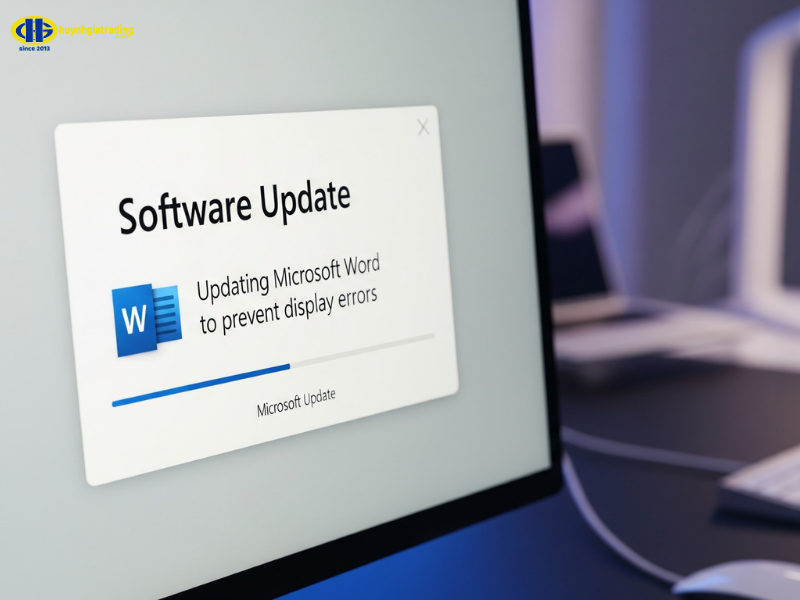
>> Tham khảo thêm các tips khi sử dụng Word trong các bài viết dưới đây:
Câu hỏi thường gặp về cách hiện thanh công cụ trong Word
1. Tại sao thanh công cụ trong Word bị biến mất?
Thanh Ribbon thường bị mất do bạn vô tình nhấn phím tắt Ctrl+F1 hoặc nhấp đúp vào tab, khiến nó thu gọn lại. Ngoài ra, lỗi cấu hình Word, cài đặt add-in xung đột hoặc phiên bản Office chưa được cập nhật cũng có thể gây ra hiện tượng này.
2. Cách khôi phục thanh Ribbon khi Word không hiển thị?
Cách nhanh nhất là nhấn phím tắt Ctrl+F1 để bật lại Ribbon. Nếu không được, nhấp vào biểu tượng Ribbon Display Options ở góc phải trên cùng và chọn Show Tabs and Commands. Trường hợp vẫn không thấy, thử khởi động lại Word hoặc kiểm tra cập nhật phần mềm.
3. Có thể tùy biến nội dung thanh Ribbon được không?
Hoàn toàn có thể. Nhấp chuột phải vào Ribbon và chọn Customize the Ribbon để mở cửa sổ tùy chỉnh. Tại đây bạn có thể thêm bớt tab, tạo nhóm lệnh mới, sắp xếp lại vị trí các công cụ hoặc ẩn các tab không cần thiết theo nhu cầu công việc cá nhân.
Với những hướng dẫn chi tiết ở trên sẽ giúp bạn biết cách hiện thanh công cụ trong Word nhanh chóng và áp dụng được cho hầu hết các phiên bản Microsoft Word. Việc nắm vững thao tác này không chỉ giúp tiết kiệm thời gian mà còn giúp bạn làm việc hiệu quả hơn. Đừng quên truy cập website của Huỳnh Gia Trading để cập nhật thêm nhiều mẹo hay, thủ thuật tin học hữu ích khác giúp bạn tối ưu hóa công việc văn phòng mỗi ngày!













